Screen Saver là chương trình bảo vệ cho màn hình của máy tính, nó được tự động kích hoạt khi máy máy tính ngừng sử dụng trong khoảng một thời gian định trước. Screen Saver hoạt động bằng cách hiển thị các hình ảnh động trên màn hình với mục đích ngăn chặn việc các điểm ảnh của màn hình có thể bị cháy do hiển thị ánh sang cố định trong một thời gian dài. Screen Saver được tích hợp sẵn trong hệ điều hành Windows và bạn có thể lựa chọn để sử dụng các kiểu bảo vệ màn hình khác nhau tùy thích. Trung Tâm Tin Học KEY hi vọng bài viết dưới đây sẽ giúp bạn cách sử dụng Screen Saver trong Windows Xp. Chúc Bạn Thành Công !
Vào Star Menu -> Control Panel -> Appearance and Themes -> Choose a screen saver.
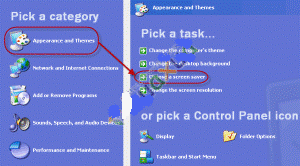
Nếu Windows XP sử dụng giao diện cũ (giống Windows 98) thì vào Star Menu -> Control Panel -> Display.
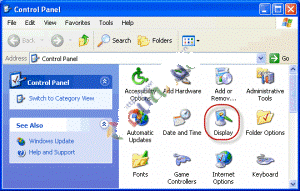
Nhấn nút phải chuột trên màn hình Desktop và chọn Properties.
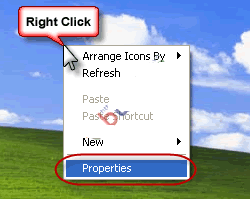
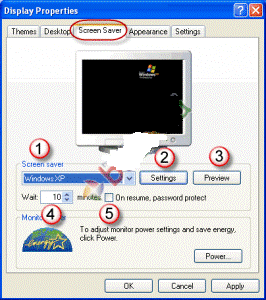
Chọn kiểu màn hình Screen Saver.
2. Thay đổi các thông số cho kiểu Screen Saver này (nếu có).
3. Nhấn Preview để xem thử.
4. Chỉnh thời gian tự động kích hoạt Screen Saver trong mục Wait, đơn vị tính là phút.
5. Nếu tài khoản đăng nhập Windows có thiết lập mật khẩu thì khi đánh dấu vào ô On resume, Password protect, Screen Saver cũng sẽ khóa màn hình lại luôn. Khi muốn vào lại hình Desktop thì người sử dụng phải nhập đúng mật khẩu của tài khoản đăng nhập. Đây cũng là một cách để khóa máy vi tính tạm thời.
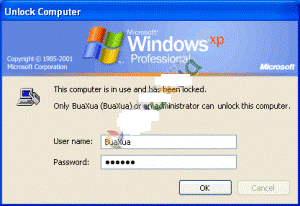
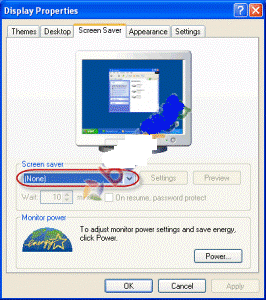
Đào Tạo Tin Học KEY rất hân hạnh được chia sẻ với các bạn kiến thức về kiến thức máy tính. Hy vọng bài viết này sẽ hữu ích cho bạn đọc.
Nếu bạn quan tâm đến các khóa học " SỬA CHỮA MÁY TÍNH " bạn vui lòng NHẤP VÀO ĐÂY để xem chi tiết các khóa học và NHẤP VÀO ĐÂY để gửi thắc mắc hoặc đóng góp ý kiến với chúng tôi.
Đào Tạo Tin Học KEY
ĐC: 203-205 Lê Trọng Tấn - P. Sơn Kỳ - Q. Tân Phú - TP.HCM
ĐT: (028) 22 152 521
Web: key.com.vn
